Folder Pengguna yang digabungkan secara tidak sengaja | Cara memisahkan folder Unduhan
Windows 10 memungkinkan Anda untuk mengubah lokasi default(change the default location) . folder Pengguna(User) ke drive lain. Ini mungkin praktik terbaik untuk memastikan file tetap aman jika terjadi kerusakan sistem. Sekarang mungkin terjadi bahwa ketika mengubah jalur ini ke drive lain, misalnya D Drive , atau folder apa pun, sistem Windows juga mengenalinya sebagai hard drive(Windows system recognized it as a hard drive) . Sementara file akan disimpan di folder itu, itu akan muncul sebagai hard drive di Windows Explorer atau terlihat digabungkan dengan folder lain. Mungkin juga Anda secara tidak sengaja menyeret dan menjatuhkan folder pengguna di folder pengguna lain(accidentally dragged and dropped a user folder in another user folder) . Jika Anda mendapatkan masalah seperti itu, maka posting ini akan menunjukkan kepada Anda cara memisahkan Pengguna(User)folder jika Anda tidak sengaja menggabungkannya.
Folder Pengguna yang tidak sengaja digabungkan
Jika Anda secara tidak sengaja menggabungkan folder Pengguna , seperti (User)Perpustakaan(Library) unduhan dengan drive atau folder lain, berikut adalah cara memisahkan folder(unmerge folders) di Windows 10 dan mengembalikannya(restore them) ke lokasi default.
Catatan:(Note:) Meskipun Anda mencoba menggunakan Riwayat File untuk memulihkannya, itu tidak akan berhasil. Anda tidak akan dapat memindahkannya kembali ke lokasi sebelumnya atau mengembalikan folder ke versi sebelumnya. Itu akan mengatakan bahwa mereka tidak tersedia.
Kami akan mengambil contoh folder Downloads di sini.(Downloads)
Cara memisahkan folder Unduhan
Buka Run prompt, ketik 'regedit' dan tekan enter. Ini akan meluncurkan Editor Registri(Registry Editor) .
Arahkan ke kunci berikut:
Computer\HKEY_CURRENT_USER\Software\Microsoft\Windows\CurrentVersion\Explorer\User Shell Folders
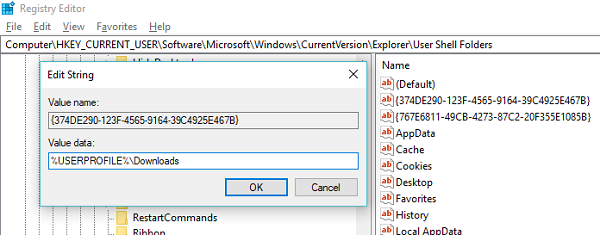
Di bawah Value Data salin tempel berikut ini: %USERPROFILE%\Downloads
Klik OK(Click OK) dan tutup Registry Editor
Jika Anda memperhatikan dengan cermat nilai -nilai multi-string, itu milik masing-masing folder(multi-string values, they belong to each of the folders) . Anda memiliki Desktop, Favorit, Skydrive , Gambar (Pictures)Musik(Music) , dan sebagainya. Jadi jika Anda menghadapi masalah dengan lokasi folder apa pun, Anda harus mengikuti perbaikan terkait. Setelah itu, Anda harus me-restart PC Anda. OS akan mengambil lokasi folder baru selama startup.5
Berikut adalah nilai untuk folder lain:
- Musik : {1CF1260C-4DD0-4ebb-811F-33C572699FDE}
- Gambar : {3ADD1653-EB32-4cb0-BBD7-DFA0ABB5ACCA}
- Video : { A0953C92-50DC-43bf-BE83-3742FED03C9C }
- Dokumen : { A8CDFF1C-4878-43be-B5FD-F8091C1C60D0 }
- Desktop : { B4BFCC3A-DB2C-424C-B029-7FE99A87C641 }
Sekarang untuk mengubah lokasi dengan benar, ikuti langkah-langkah berikut:(Now to change the location correctly, follow these steps:)
- Buka Penjelajah Berkas Windows(Windows File Explorer) . Di panel sebelah kanan, klik kanan folder Unduhan .(Downloads)
- Klik pada Properti.
- Beralih ke Tab Lokasi, dan ketik D:\Downloads di kotak lokasi.
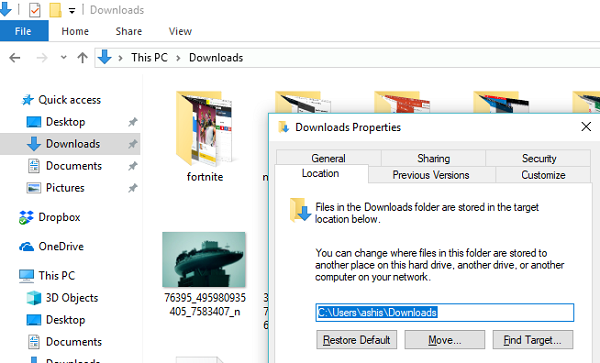
- Klik Terapkan dan OK
Ini akan memastikan bahwa tidak hanya lokasi folder unduhan Anda yang dipulihkan, tetapi juga tidak muncul sebagai drive atau tetap bergabung dengan folder lain.
Related posts
Cara Mengubah File and Folder permissions di Windows 11/10
Cara menghapus User Folders dari PC ini di Windows 10
Rename User Profile Folder di Windows 10
Cara Mengubah Warna Ikon Folder di Windows
Memetakan Folder ke Huruf Drive di Windows
Cara membuat File or Folder Hidden atau Read hanya di Windows 10
Atribut Changer: Perangkat lunak gratis untuk mengubah file & folder attributes
Cara Mengubah default File or Folder Drag & Drop behavior di Windows 10
Cara Membuat Folder or Label baru di Gmail
FreeFileSync - Gratis Compare and Synchronization software
Cara Mencetak Daftar Files dalam Folder di Windows 10
Cara Memulihkan default location Folder Library di Windows 10
Cara Pin A Folder or Drive ke Taskbar di Windows 10
Cara mengganti nama Files or Folders di Windows 10
Cara Mengubah atau Memulihkan default icon untuk Folder di Windows 10
Bagaimana cara membuat New Folder di Windows 10?
Cara Mengubah Lokasi Folder Pengguna di Windows 10 (Dokumen, Downloads, dll.)
File or Folder tidak ada, tidak dapat memindahkan atau mengganti nama di Windows
Cara Mengambil Kepemilikan Files & Folders di Windows 10
Reopen Folder, file, program, Windows
